خیلی از ما اهل نوستالوژی هستیم و اگر هم سن من باشید، پس حتما با ویندوز XP کار کردهاید و یادتان هست که چقدر از اسکرین سیورهای آن ویندوز استفاده میکردیم. ما روشی پیدا کردهایم که از طریق آن، امکان استفاده مجدد از اسکرین سیورهای ویندوز 95، 98، 2000، ME و XP را خواهید داشت و میتوانید آنها را روی ویندوز 11 نصب کنید! پس بیایید وقت را از دست ندهیم و به سرعت به سراغ آموزش نصب آنها برویم.
نیاز به به دسترسی اکانت Administrator دارید
برای این که بتوانید اسکرین سیورهای قدیمی را روی ویندوز 11 نصب کنید، حتما باید از اکانت Administrator استفاده کنید. چون قرار است فایلهایی را در مسیر C:\Windows\System32 کپی کنید، بدون دسترسی این اکانت، امکان آن را نخواهید داشت. پس اگر اکانت Administrator نیستید، یا باید از اکانت دیگری استفاده کنید یا از کاربر اصلی بخواهید تا دسترسی شما را در ویندوز بالا ببرد.
آموزش نصب پک اسکرین سیورهای قدیمی
ابتدا باید به وبسایت Internet Archive رفته و فایل زیپ 7 اسکرین سیور کلاسیک از ویندوزهای قدیمی را دانلود کنید. در این فایل 10 اسکرین سیور خواهید دید که با فرمت SCR به نمایش در میآیند. 3 مورد از این فایلها از قبل روی ویندوز 11 نصب شدهاند. لیست زیر اسکرین سیورهایی هستند که در ادامه نصب خواهید کرد.
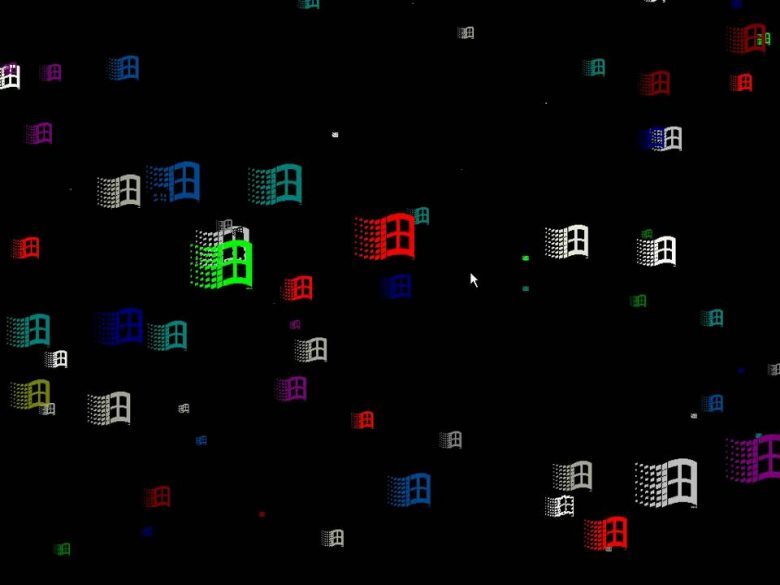
- 3D FlowerBox: یک مکعب رنگی که در صفحه به سمتهای مختلف میرود و به شکل یک گل مورف میشود.
- 3D Flying Objects: اجسام سه بعدی مختلف که به صورت رندوم در صفحه حرکت میکنند.
- 3D Maze: اسکرین سیور معروفی که نمایش یک هزار توی سه بعدی از دید اول شخص بود.
- 3D Pipes: لولههای سه بعدی که به صورت رندم روی صفحه به نمایش در میآمدند.
- Flying Windows: لوگوی ویندوز که در جاهای مختلف صفحه به نمایش در میآمد.
- Marquee: واژهای را تایپ میکردید و این واژه در اسکرین سیور به بخشهای مختلف تصویر حرکت میکرد.
- Starfield: نمایش ستاگران آسمان که گویی شما در حال حرکت با سرعت نور در میانشان هستید.
فایل زیپی که دانلود میکنید با نام Windows XP and 98 Screensavers (1).zip مشخص شده است و شما باید نسخه Zip را همانطور که در عکس زیر مشخص کردهایم، دانلود کنید.
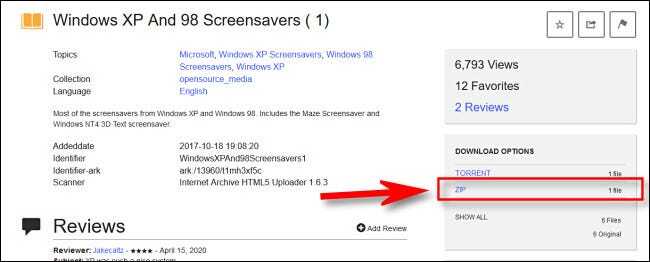
بعد از این که دانلود به پایان رسید، به پوشه دانلودها بروید و روی فایلی که گفتیم کلیک راست کنید و سپس اسکرین سیورهای درونش را استخراج کنید. سپس تمامی این فایلها را انتخاب کرده، دوباره کلیک راست کنید و این بار Copy را بزنید.
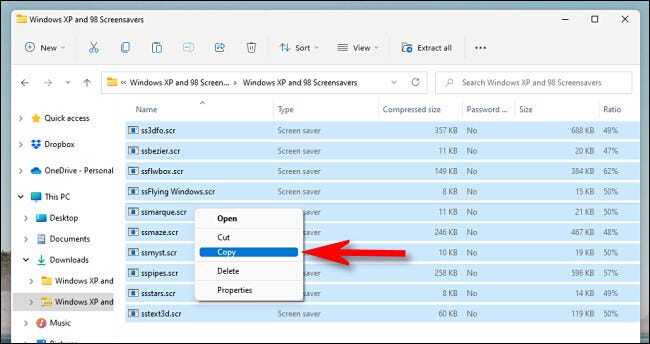
حالا یک پنجرهی دیگر در File Explorer باز کنید و به مسیر C:\Windows\ بروید. روی پوشه System32 کلیک راست کنید و روی آیکون Paste کلیک کنید.
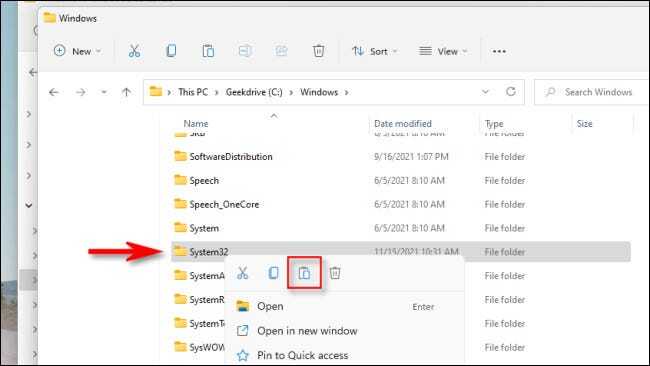
ویندوز اسکرین سیورهایی که انتخاب کردهاید را به پوشه مورد نظر منتقل خواهد کرد. وقتی کار به اتمام رسید، از استارت منو واژهی Screensaver را جستجو کرده و Change Screen Saver را اجرا نمایید.
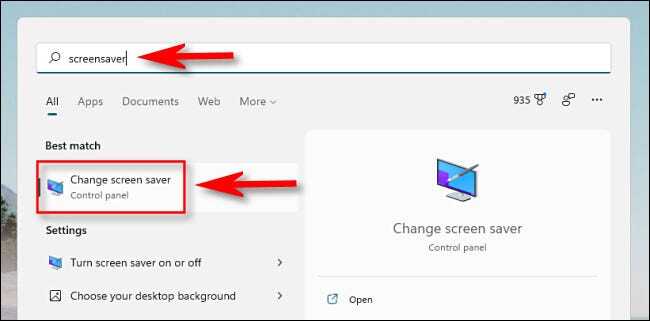
در پنجره Screen Saver Settings و از منوی کرکرهای Screen Saver، میتوانید اسکرین سیورهایی که نصب کردهاید را انتخاب کنید. با انتخاب هر کدام از آنها و زدن بر روی Preview، پیش نمایشی از آن را در صفحه مشاهده خواهید کرد.
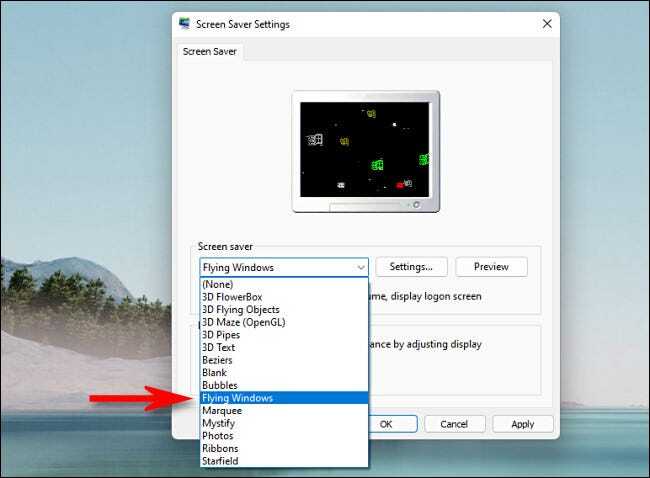
بعد از اتمام کار کافی است که در بخش Wait عددی را برای رفتن روی اسکرین سیور وارد کنید و سپس OK را بزنید. از این پس، بعد از بیکار بودن دستگاه طی زمانی که مشخص کردهاید، دستگاه به حالت اسکرین سیور رفته و چیزی که انتخاب کردهاید به نمایش در خواهد آمد.
در گذشته اسکرین سیور برای محافظ از نمایشگرهایی که به خاطر نمایش یک رنگ خاص به صورت ممتد آسیب میدیدند، ارائه شده بود، اما حالا تنها برای رفع حس نوستالژی مورد استفاده قرار میگیرند و از نظر عملی، دلیلی برای به کار گرفتن آنها وجود ندارد.
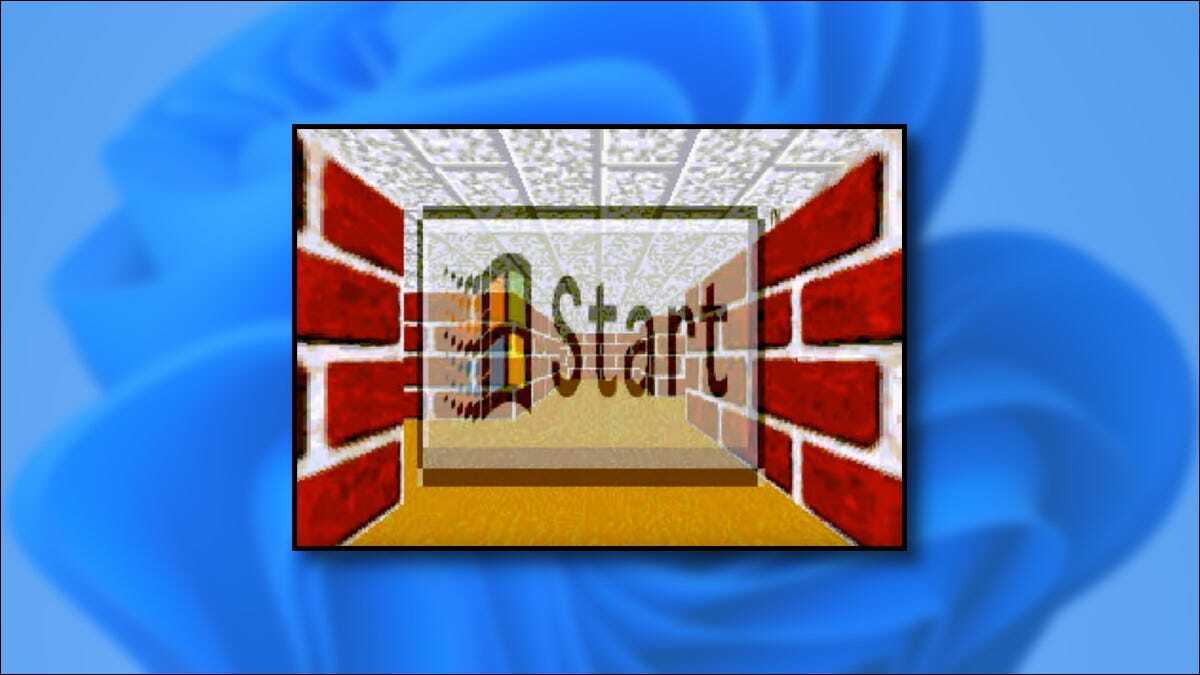
یادشون بخیر :)) سرگرمی بچگیام